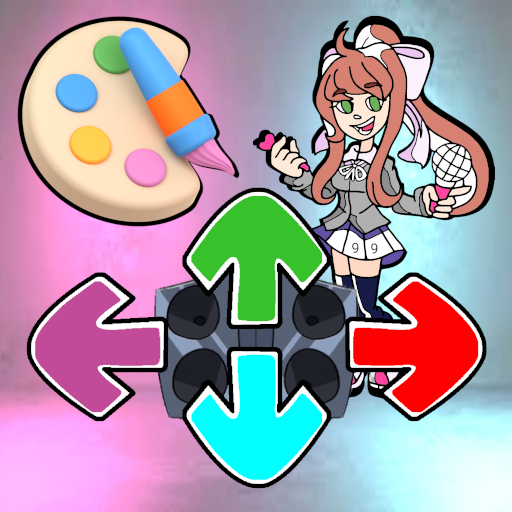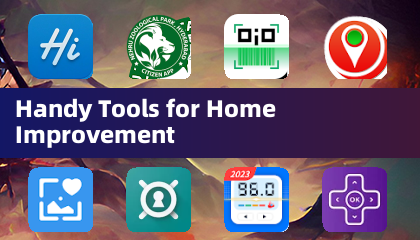* Fortnite* può essere un'esperienza elettrizzante, ma i poveri framerati possono renderlo frustrante. Fortunatamente, puoi ottimizzare il gioco regolando le impostazioni del PC. Ecco una guida dettagliata sulle migliori impostazioni per * Fortnite * per garantire un gameplay regolare.
Fortnite Best Display Impostazioni

La sezione video di Fortnite è divisa in visualizzazione e grafica. Entrambi sono cruciali per le prestazioni, quindi iniziamo con le migliori impostazioni per la sezione di visualizzazione:
| Collocamento | Raccomandato |
| Modalità finestra | Schermo completo per prestazioni ottimali. Usa schermo intero finestre se si passa di frequente applicazioni. |
| Risoluzione | Impostare sulla risoluzione nativa del monitor (in genere 1920x1080). Abbassalo se hai un PC di fascia bassa. |
| V-Sync | Spegnilo per evitare il ritardo di input. |
| Limite di framera | Abbinalo alla frequenza di aggiornamento del monitor (ad es. 144, 240). |
| Modalità di rendering | Seleziona le prestazioni per i frame rate più alti. |
Modalità di rendering - che scegliere
Fortnite offre tre modalità di rendering: Performance, DirectX 11 e DirectX 12.
DirectX 11 è l'opzione predefinita e più stabile, in esecuzione senza problemi con problemi minimi. DirectX 12, sebbene più recenti, può aumentare le prestazioni sui sistemi più recenti e offre ulteriori opzioni grafiche. Tuttavia, per le migliori prestazioni e gli FP più alti, scegli la modalità di prestazione, favorita dai professionisti per il suo minimo ritardo di input, sebbene possa compromettere la qualità visiva.
Correlati: miglior carico per Fortnite Balistic
Le migliori impostazioni grafiche di Fortnite
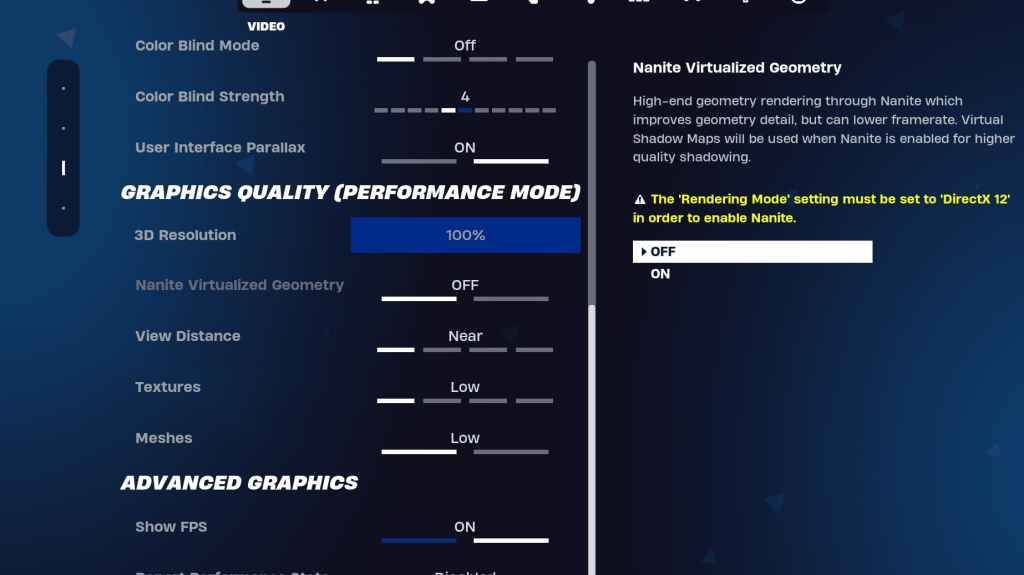
Le impostazioni grafiche sono la chiave per massimizzare gli FP riducendo la deformazione sulle risorse del tuo PC. Ecco le impostazioni ottimali:
| **Collocamento** | **Raccomandato** |
| Preimpostazione di qualità | Basso |
| Anti-aliasing e super risoluzione | Anti-aliasing e super risoluzione |
| Risoluzione 3D | 100%. Impostalo tra il 70-80% se si dispone di un PC di fascia bassa. |
| Geometria virtuale di nanite (solo in DX12) | Spento |
| Ombre | Spento |
| Illuminazione globale | Spento |
| Riflessioni | Spento |
| Visualizza la distanza | Epico |
| Trame | Basso |
| Effetti | Basso |
| Post elaborazione | Basso |
| Tracciamento del raggio hardware | Spento |
| Modalità a bassa latenza Nvidia (solo per GPU NVIDIA) | Su+boost |
| Mostra fps | SU |
Fortnite Best Game Impostazioni
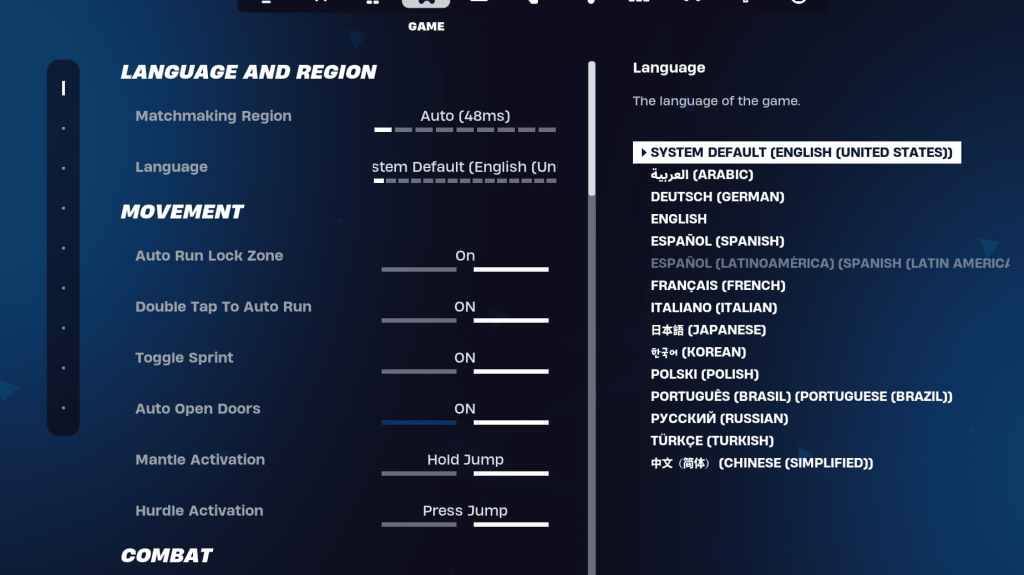
La sezione Impostazioni del gioco in Fortnite influenza il gameplay anziché le prestazioni. Ecco le impostazioni che dovresti considerare di regolare:
Movimento
- Porte aperte automatiche :
- Doppio tocco su Auto Run : ON (per controller)
Il resto può essere lasciato alle impostazioni predefinite.
Combattere
- Tieni premuto per scambiare il pickup : ON (consente l'arma da scambiare da terra tenendo il tasto di utilizzo)
- Targeting a disattivazione : Preferenza personale (tenere/disattivazione per portata)
- Armi di raccolta automatica :
Edificio
- Ripristina la scelta dell'edificio : fuori
- Disabilita l'opzione pre-edit : OFF
- Turbo Building : fuori
- Modifiche auto-confirm : preferenza personale (usa entrambi se insicuro)
- Semplice modifica : preferenza personale (più facile per i principianti)
- Tocca per semplice modifica : ON (solo se è accesa una modifica semplice)
Queste impostazioni coprono le regolazioni cruciali nella scheda Game, con il resto delle impostazioni della qualità della vita che non incidono in modo significativo sulle prestazioni o il gameplay.
Fortnite Le migliori impostazioni audio
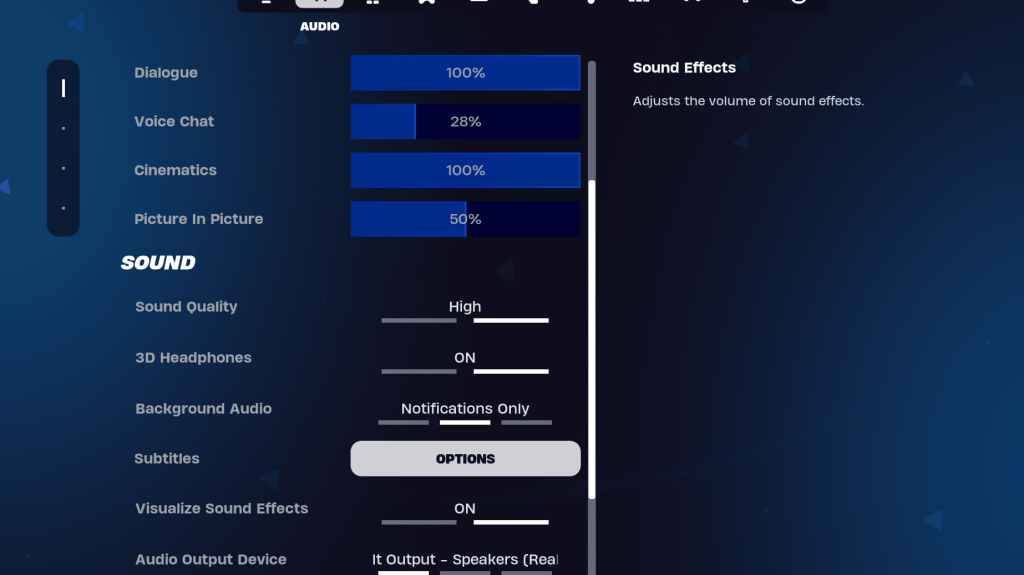
L'audio è vitale in Fortnite per rilevare movimenti nemici e altri segnali. Le impostazioni audio predefinite di Fortnite sono generalmente buone, ma è necessario attivare le cuffie 3D e visualizzare gli effetti sonori. Le cuffie 3D migliorano l'audio direzionale, sebbene potrebbe non funzionare bene con tutte le cuffie, quindi provalo. Visualizza gli effetti sonori forniscono indicatori visivi per suoni come passi o forzieri.
Correlati: come accettare l'Eula a Fortnite
Fortnite Migliori impostazioni di tastiera e mouse
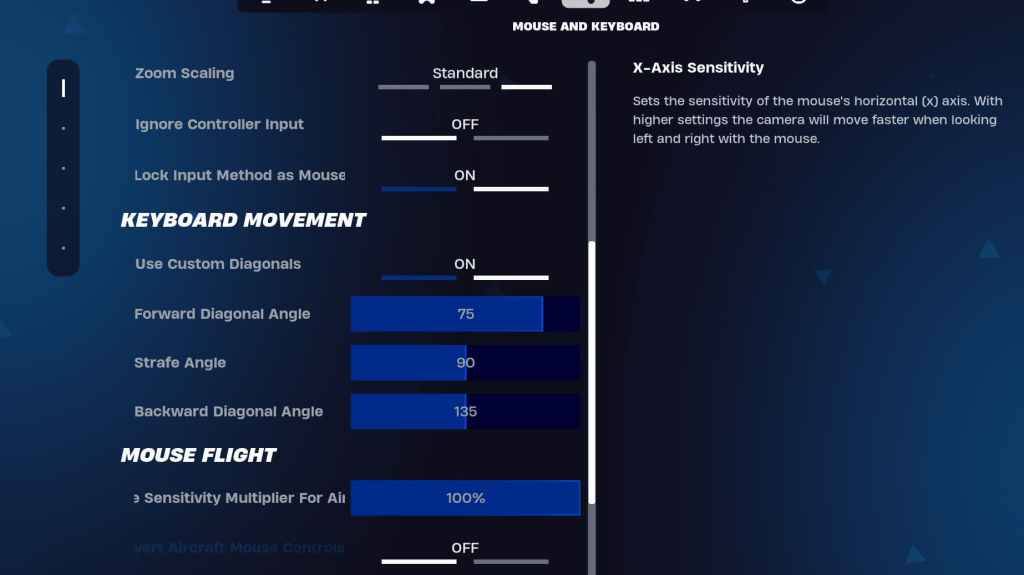
Le impostazioni della tastiera e del mouse sono essenziali per mettere a punto il gameplay. Troverai queste impostazioni nella scheda tastiera e mouse, con keybinds nella scheda Controlli della tastiera adiacenti.
- Sensibilità x/y : preferenza personale
- Targeting Sensibilità : 45-60%
- Sensibilità dell'ambito : 45-60%
- Sensibilità a costruzione/editing : preferenza personale
Movimento della tastiera
- Usa le diagonali personalizzate :
- Angolo in avanti : 75-78
- Angolo di strati : 90
- Angolo all'indietro : 135
Per KeyBinds, iniziare con le impostazioni predefinite e regolare secondo necessità. Non esiste una soluzione unica per tutti; Si tratta di trovare ciò che funziona meglio per te. Dai un'occhiata alla nostra guida sui migliori keybind di Fortnite per ulteriori approfondimenti.
Ciò copre le impostazioni essenziali per ottimizzare Fortnite sul tuo PC. Per coloro che sono interessati a giocare a Fortnite Ballistic, assicurati di rivedere anche le impostazioni specifiche per quella modalità.
Fortnite è disponibile per giocare su varie piattaforme, tra cui Meta Quest 2 e 3.